Kahe sõrmega ekraanil sisse- ja väljasuumimiseks pigistamine on veel üks Google Mapsi funktsioon, millega peaksite tõenäoliselt tuttav olema. Kas teadsite aga, et sama asja tegemiseks vaid ühe sõrmega on lihtsam, ehkki vähem intuitiivne otsetee?
Seal on see vahva kasutajaliidese funktsioon, mis võimaldab teil just seda teha.
Kuidas suumižest töötab
Selle kasutamiseks topeltpuudutage ja hoidke ekraanil üht sõrme. Seejärel lohistage sõrmega üles või alla, voila! Saate sisse ja välja suumida nagu tavaliselt kahe sõrmega. Pidage meeles, et see erineb puudutamise ja all hoidmise žestist. Sel juhul saate kaardi kahemõõtmeliseks liigutamiseks kasutada panoraamrežiimi.
See trikk töötab iOS-i, iPadOS-i või Androidiga. Seda on juba aastaid rakendatud, kuigi paljud sellest ei tea.
Miks see žest kasulik on? Lihtne, selle triki tegemiseks peate kasutama ainult pöialt – enamasti – hoides telefoni ühe käega. Nii et järgmine kord, kui kõnnite ringi, teadmata, kuhu minna, võite lihtsalt teeselda, et mängite telefoniga, samas kui tegelikkuses kasutate seda funktsiooni enda probleemidest vabanemiseks.
Muud seadmed
See žest ei tööta aga veebirakendusega aadressil maps.google.com. Nii laua- kui ka sülearvutis saate sisse ja välja suumida ainult puuteplaadi või Maci puuteplaadi ülaosas kahe sõrmega sisse või välja pigistades.
Pange tähele, et see funktsioon pole saadaval ainult Google Mapsi jaoks. Anname teile teada, et see funktsioon kehtib ka rakenduses Apple Maps iPhone'ile. Põhimõtteliselt toimib see samamoodi. Saate otse sisse- ja väljasuumimiseks kasutada pöialt või mõnda muud sõrme. Kuna see on suhteliselt uus funktsioon, mis võeti iPhone'i jaoks kasutusele 2018. aastal, ei pruugi see tunduda nii tundlik kui Google Maps.
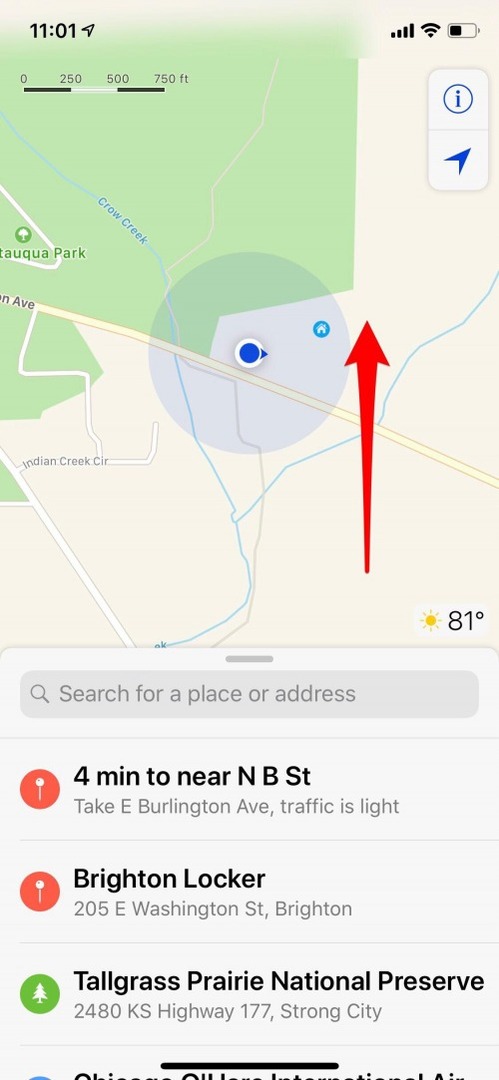
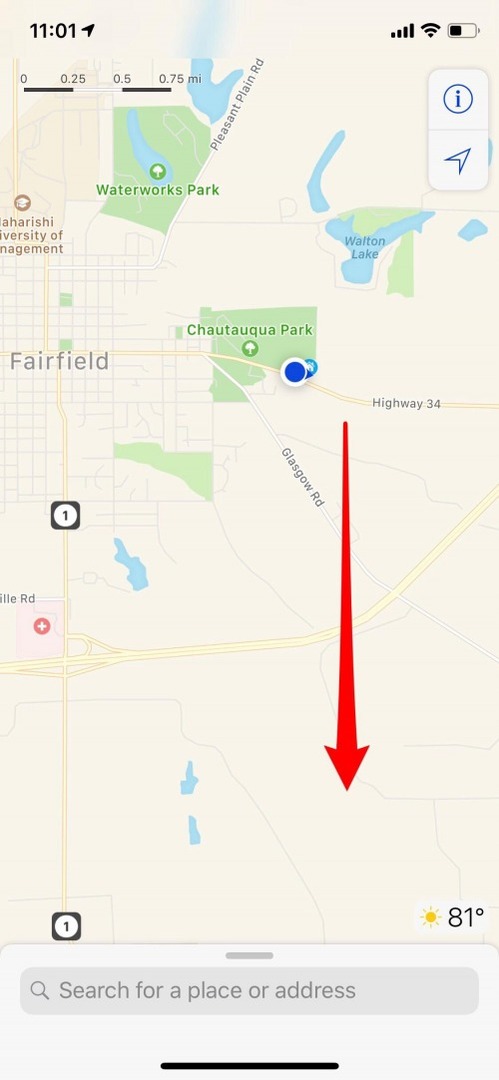
See žest töötab ka mõne muu Androidi ja iOS-i rakenduse puhul. Näiteks suumifunktsioon telefoni kaamerarakenduse kasutamisel. Enne telefoni kaameraga pildistamist proovige ekraanil topeltpuudutuse ja seejärel all hoidmise liigutust ja vaadake, kas sama trikk töötab. On tõestatud, et see meetod töötab Android-seadmes.
Suumi galeriisse
Seda žesti saate kasutada ka oma galeriis piltide vaatamisel. Enamikul rakendustel, millel on suumitööriist, on selle funktsiooni kasutamiseks korralik võimalus. Praktiline uus žest, mis asendab suumimiseks näpistamise liigutust, on muutumas aeglaselt normiks, kuna seda võetakse aja jooksul erinevates rakendustes kasutusele.
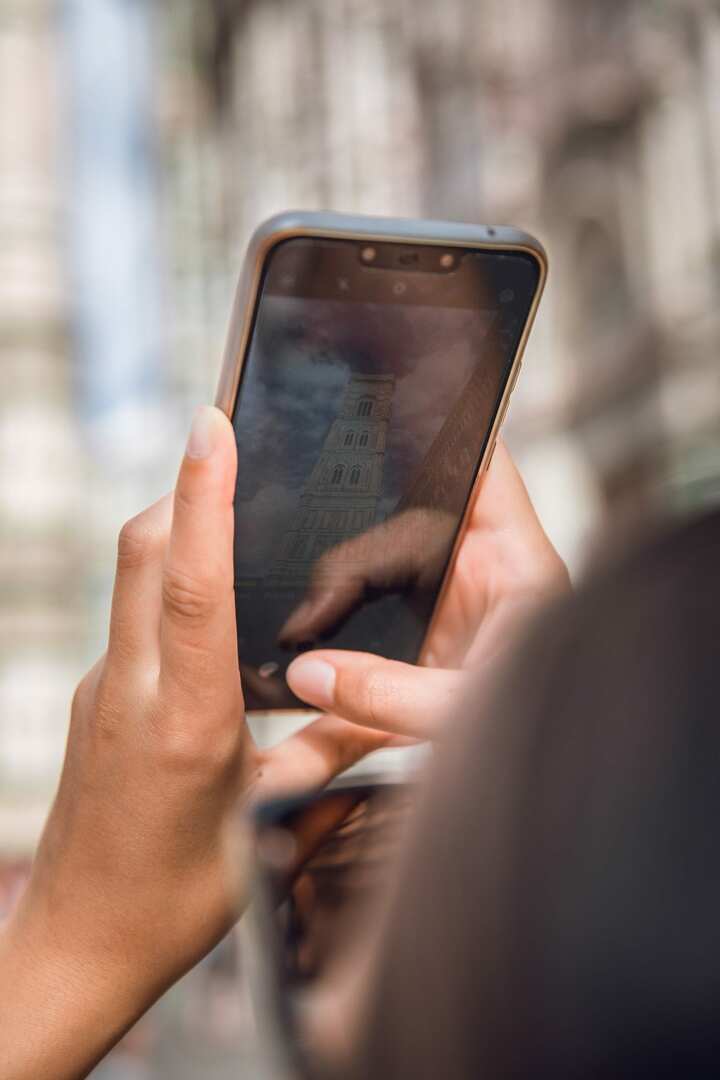
Kui me sellega tegeleme, on veel üks peidetud funktsioon, mis võib kasuks tulla. See funktsioon võimaldab teil välja suumida, puudutades ekraani ühe korra kahe sõrmega. Noh, see meetod ei pruugi olla eriti kasulik, kuid vähemalt võimaldab see kiiresti välja suumida, ilma et peaksite sõrmi lohistama.
Seal on hunnik muid funktsioone, mida nutitelefonide müüjad oma klientidega otsekohe ei jaga. Sirvige Internetti, et näha palju muid näpunäiteid ja nippe, mida saate oma iPhone'i puhul rakendada. Näiteks on seal sealhulgas Gmaili peidetud funktsioon, mis võimaldab vastata saadud meili teatud jaotistele.